iOS 10 dolazi s novom urednom značajkom za kompiliranje fotografija u kratke filmove ili dijaprojekcije pod nazivom sjećanja, Fotografije uključene u ove kratke filmove jesudodano na temelju vremena i mjesta snimanja. Korisnici mogu postaviti raspoloženje za popratnu glazbu i ubrzati ili usporiti prijelaz fotografija. Ako imate iOS 10 (beta), posjetite aplikaciju Fotografije sada i idite na novo dodanu karticu "Sjećanja". Možete pogledati prvih nekoliko filmova koji su automatski stvoreni. Vjerojatno će biti jedan zbroj fotografija koje ste snimili prošle godine, a možda su još dvije ili tri napravljene pomoću fotografija koje su snimljene na istoj lokaciji ili u određenom vremenskom okviru. No uspomene nisu sve automatski generirane. Korisnici mogu birati koje će fotografije biti korištene u memoriji i kako ih treba nazvati. Evo vam potpunog vodiča za stvaranje, uređivanje, pregled i dijeljenje i izvoz Memorija u iOS 10.
Stvaranje uspomena
Da biste stvorili uspomene, otvorite aplikaciju Fotografije i idite nakartica "Albumi". Dodirnite gumb plus u gornjem lijevom kutu i stvorite novi album. Nazovite album kako želite da se memorija zove. Naziv albuma i datum fotografija uključenih u memoriju postaju početni naslov memorije.
Kada stvorite novi album, od vas se traži dodavanjefotografije na njega. Odaberite fotografije koje želite uključiti u memoriju. Možete ih dodati / ukloniti kasnije ako želite, tako da ne brinite ako ste propustili nekoliko ili dodali previše.
Otvorite album koji ste upravo stvorili i dodirnite datumraspon prikazan za fotografije. Vidjet ćete sličicu jedne od fotografija u albumu s ikonom za reprodukciju na njoj. Dodirnite je da biste stvorili memoriju od svih fotografija u trenutačnom albumu. Potrebno je samo nekoliko sekundi. Ako ne dodirnete sličicu, memorija se ne stvara.

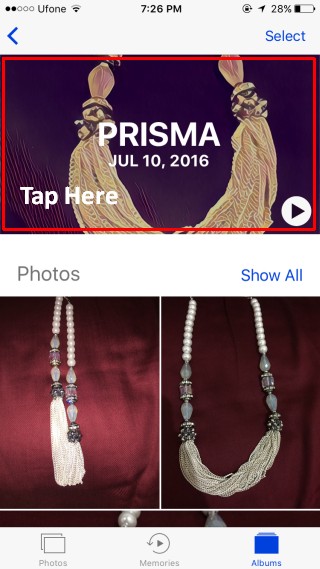
iOS 10 neće automatski generirati memorijuza albume osim ako to posebno ne kažete. To se radi kako bi se izbjeglo nepotrebno zauzimanje prostora. Pomaknite se prema dolje do samog kraja albuma i dodirnite opciju "Dodaj u memorije".
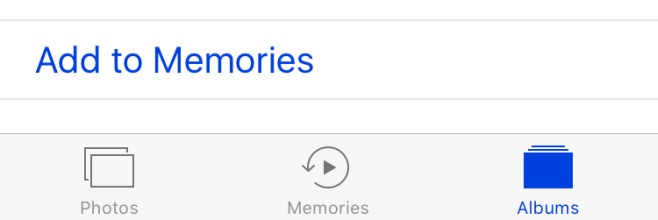
Uređivanje uspomena
Kad je sada stvorena memorija, možete promijenitidužina, glazba i fotografije koje su u albumu. Možete pristupiti uspomenama iz albuma koji su im stvoreni ili s namjenske kartice "Sjećanja" u aplikaciji Fotografije. Odaberite memoriju i reproducirajte je. Zaustavite je odmah nakon toga kako biste mogli započeti s uređivanjem.
Da biste promijenili dužinu, koristite 'kratak', 'Srednji'i opcije "Dugo". Ako je u albumu premalo fotografija, možda nećete vidjeti opciju "Medium" i "Long". Ako želite postaviti duljinu memorije na nekoliko sekundi, dodirnite gumb s postavkama u donjem desnom kutu. Dodirnite "Trajanje" i postavite duljinu memorije.
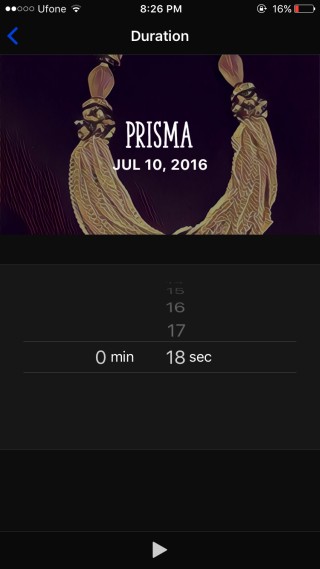
Za uređivanje glazbe imate tri mogućnosti. Možete koristiti jedan od glazbenih zapisa uključenih u značajku Memories, možete koristiti glazbu iz svoje glazbene biblioteke ili možete u potpunosti ukloniti glazbu. Glazbeni zapisi koji dolaze uz Memories svi su u skladu s "raspoloženjem", poput "Dreamy" i "Sentimental". Povucite prstom po traci raspoloženja da biste promijenili glazbu.
Da biste dodali glazbu iz svoje glazbene biblioteke, dodirnite ikonugumb postavki u donjem desnom kutu. Iznutra ćete vidjeti mogućnosti pristupa "glazbenoj knjižnici". Ako želite ukloniti svu glazbu / zvuk iz memorije, odaberite 'None'.
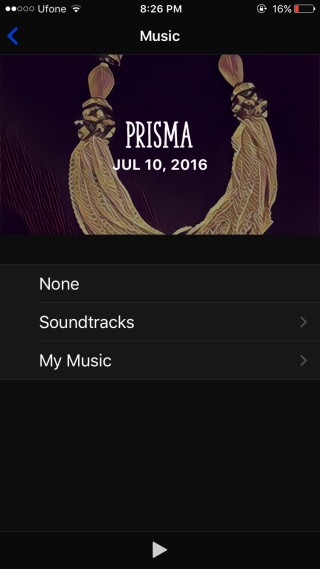
Da biste dodali ili uklonili fotografije iz memorije, dodirnite ikonugumb postavki u donjem desnom kutu i dodirnite "Fotografije i videozapisi". Upotrijebite gumb plus u donjem lijevom kutu za dodavanje fotografija, a gumb za brisanje u donjem desnom kutu da biste ih uklonili.
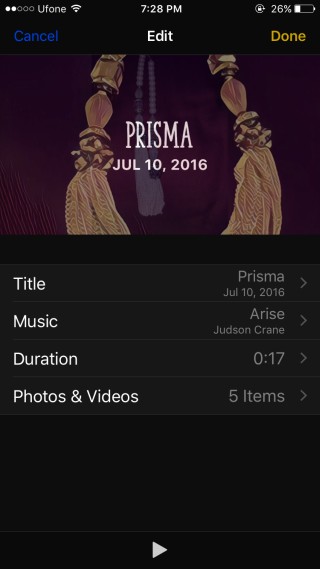

Pregledavanje i dijeljenje uspomena
Sva sjećanja koja stvorite mogu se gledati izunutar albuma iz kojeg su stvoreni i na kartici "Memories". Obavezno dodajte memoriju u "Sjećanja" nakon što je stvorite. Da biste podijelili memoriju, dodirnite gumb za dijeljenje u donjem lijevom kutu i odaberite neku od mnogih aplikacija kako želite dijeliti. Memorija se može poslati preko iMessage-a, e-pošte, objaviti na Facebooku i učitati u Dropbox i Instagram.
Izvoz memorije
Da biste izvezli memoriju kao video, dodirnite gumb za dijeljenje u donjem lijevom kutu i odaberite opciju "Spremi videozapis". Memorija će biti spremljena u album "Videozapisi" kao MOV datoteka.

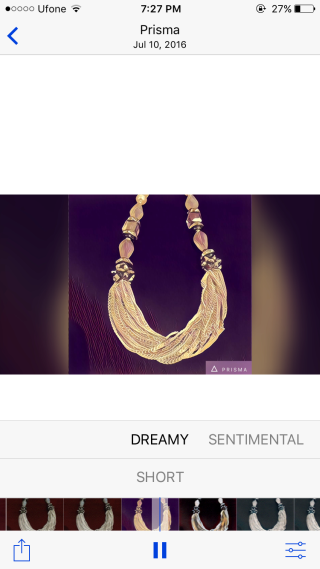












komentari